Pracując z Paint.NET możesz łatwo pobierać obrazy i wklejać je do swoich projektów. W tym samouczku pokażemy ci, jak to zrobić efektywnie, aby poprawić i wzbogacić swoje projekty.
Najważniejsze spostrzeżenia
- Możesz pobierać darmowe obrazy z serwisu Pixabay.
- Paint.NET umożliwia łatwe wklejanie i edytowanie tych obrazów.
- Upewnij się, że używasz przeźroczystych tłachów dla lepszych wyników w Twoich projektach.
Instrukcja krok po kroku
Zacznij od otwarcia swojej ulubionej wyszukiwarki. W tym samouczku polecam korzystanie z Pixabay, platformy z ponad 1,7 miliona obrazów, które możesz używać za darmo. Wejdź na pixabay.com.
Na stronie Pixabay możesz po prostu wpisać słowo kluczowe, na przykład „pieniądze”. Alternatywnie, masz możliwość filtrowania rodzaju treści, wybierając, czy chcesz zobaczyć obrazy, filmy czy ilustracje.
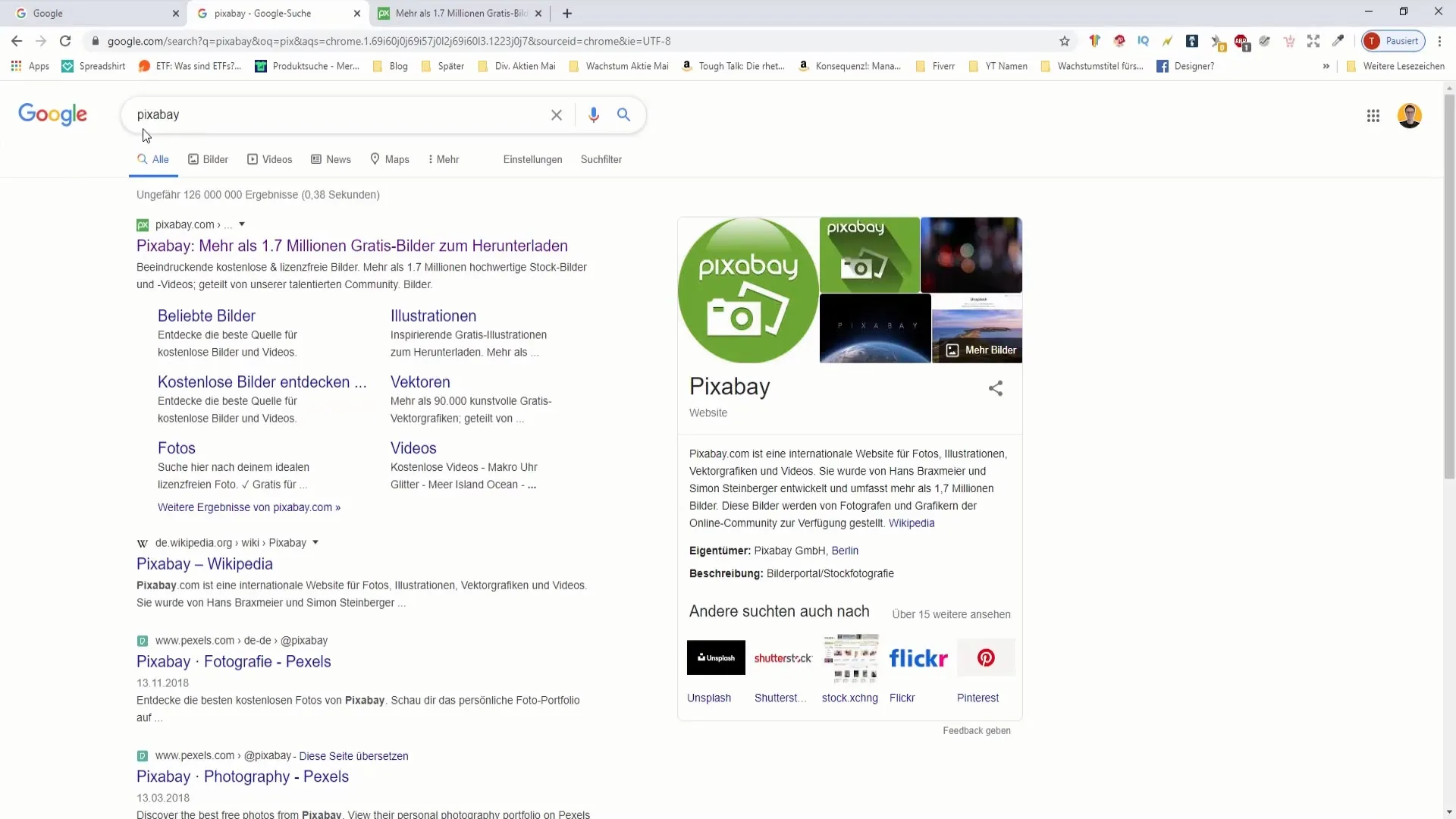
Wybierz kategorię „Obrazy”, aby wyświetlać wyłącznie obrazy, które nie są filmami. Jeśli szukasz celowo zdjęć lub ilustracji, możesz to również określić. Ilustracje to często grafiki wektorowe lub rysunki komiksowe.
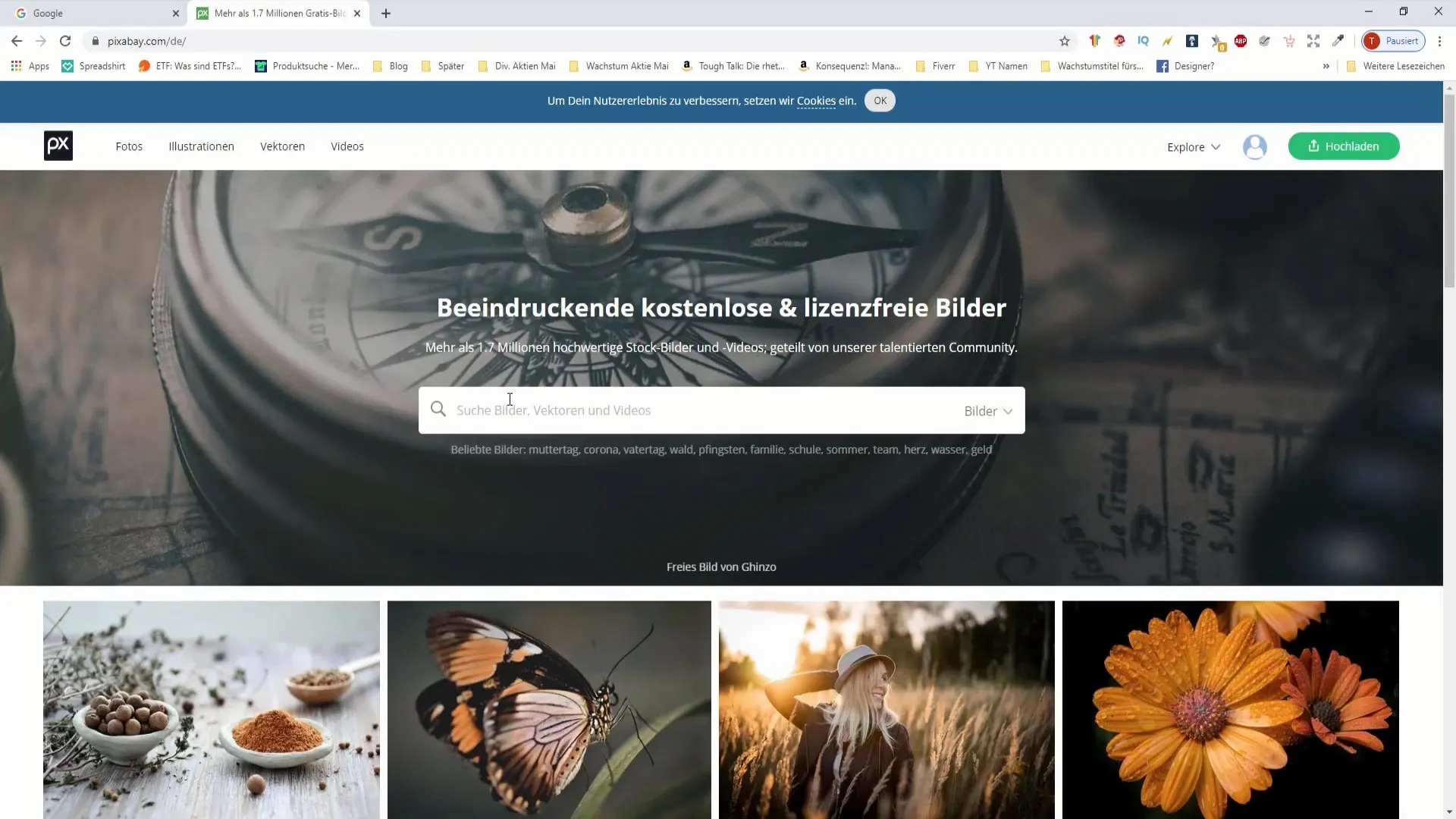
Jeśli szukasz grafik wektorowych, zwróć uwagę, że zazwyczaj mają one przeźroczyste tła. Takie obrazy doskonale nadają się do edycji w programie Paint.NET. Wybierz obraz wektorowy i kliknij „bezpłatne pobieranie”. Możesz wybrać rozmiar obrazu - dla większości projektów 500 x 600 pikseli będzie wystarczające.
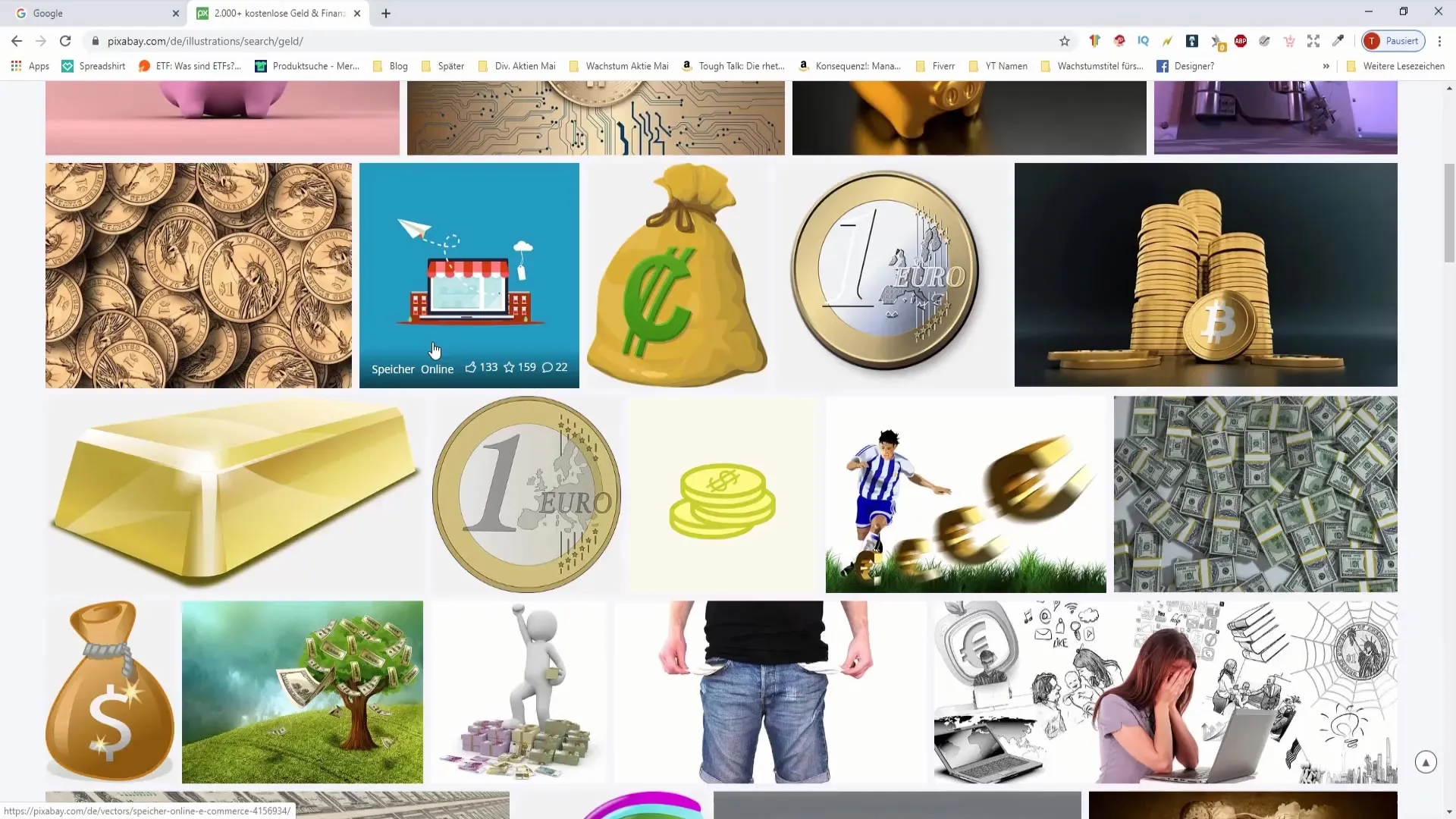
Jeśli pojawi się wyzwanie Captcha, zalecam utworzenie bezpłatnego konta. Dzięki temu możesz pominąć prośby Captcha i uzyskać dostęp do większej gamy pobieralnych danych.
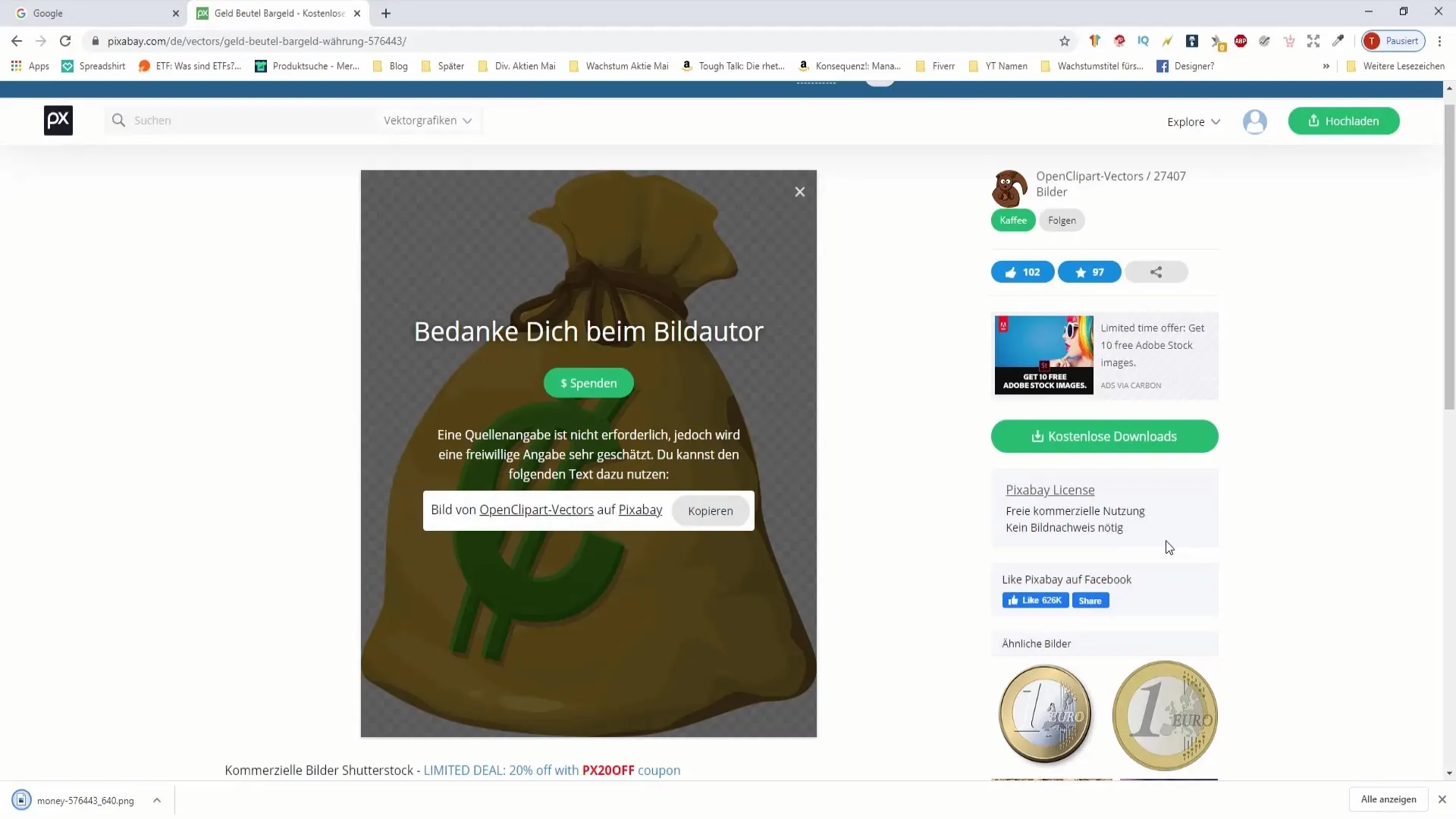
Szukajmy teraz innego przykładu obrazu. Zauważ, że niektóre obrazy mogą mieć białe tła, co może sprawić trudności podczas edycji w Paint.NET. Twoim celem powinno być wybieranie obrazów z przeźroczystymi tłami, jeśli masz taką możliwość.
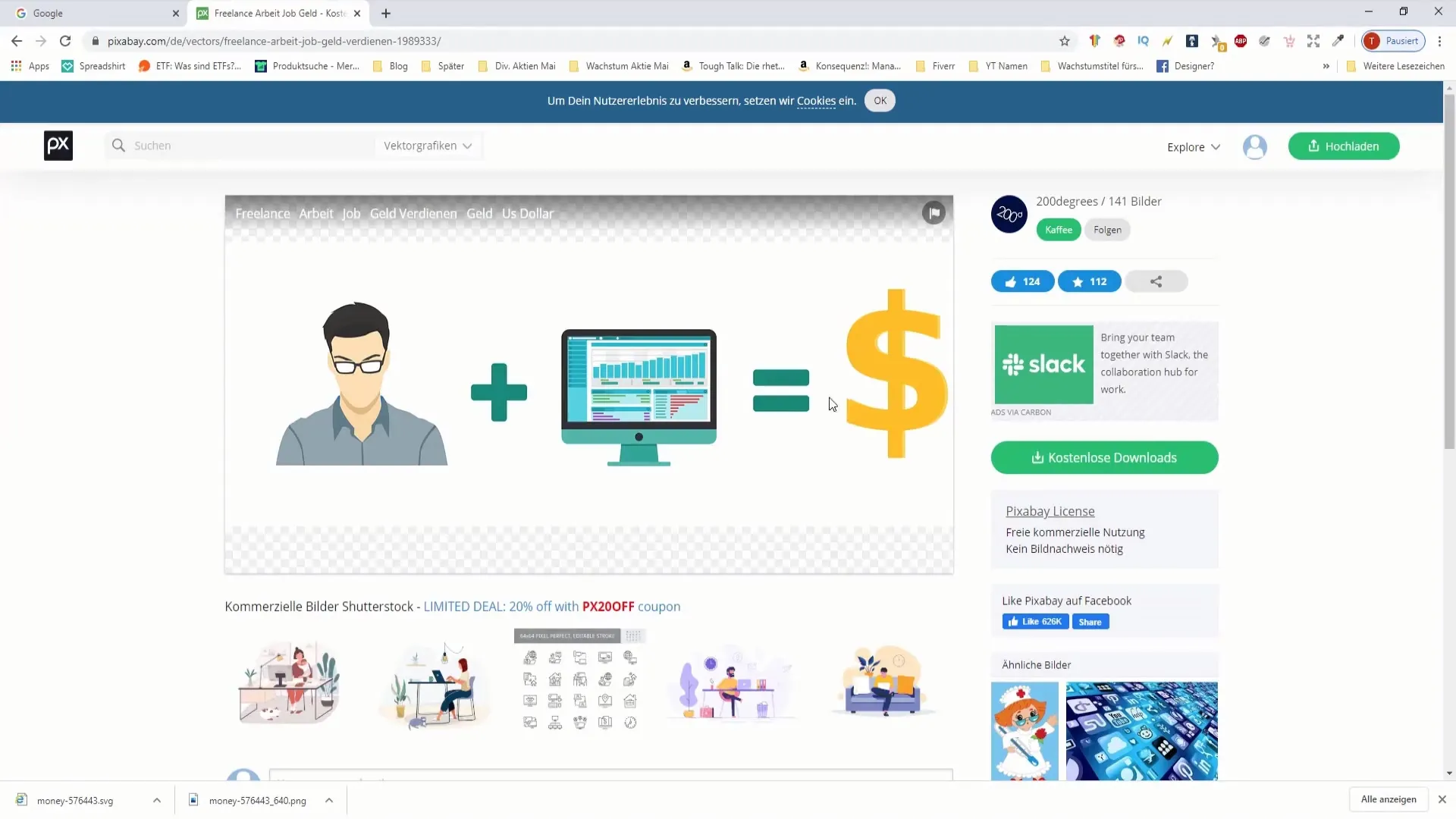
Po pobraniu pożądanych obrazów otwórz Paint.NET. Przejdź do folderu pobierania, aby znaleźć wcześniej pobrane obrazy.
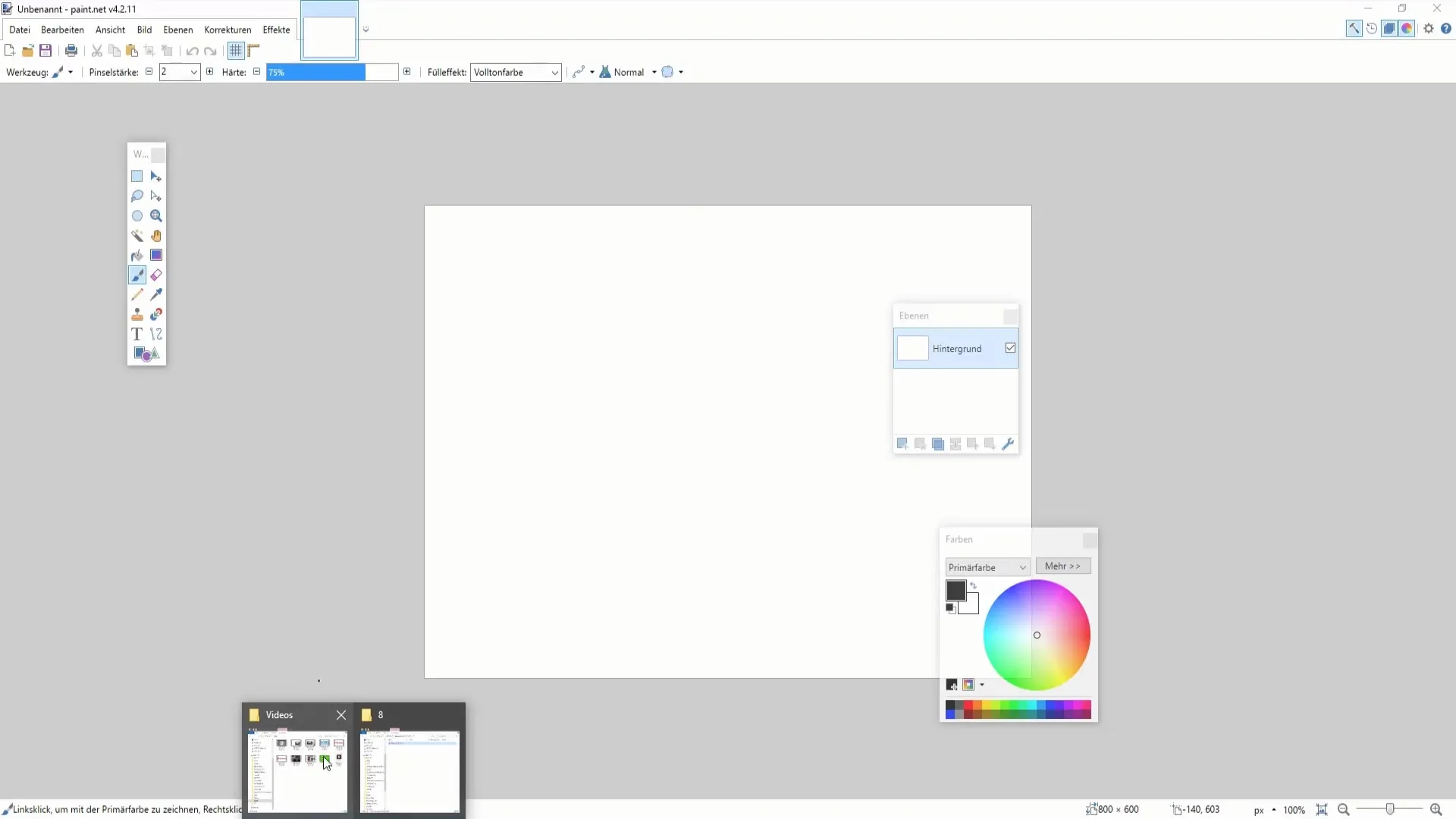
Wybierz obrazy, których chcesz użyć, przytrzymując klawisz kontrolny i klikając lewym przyciskiem myszy. Przeciągnij wybrane obrazy do okna roboczego Paint.NET.
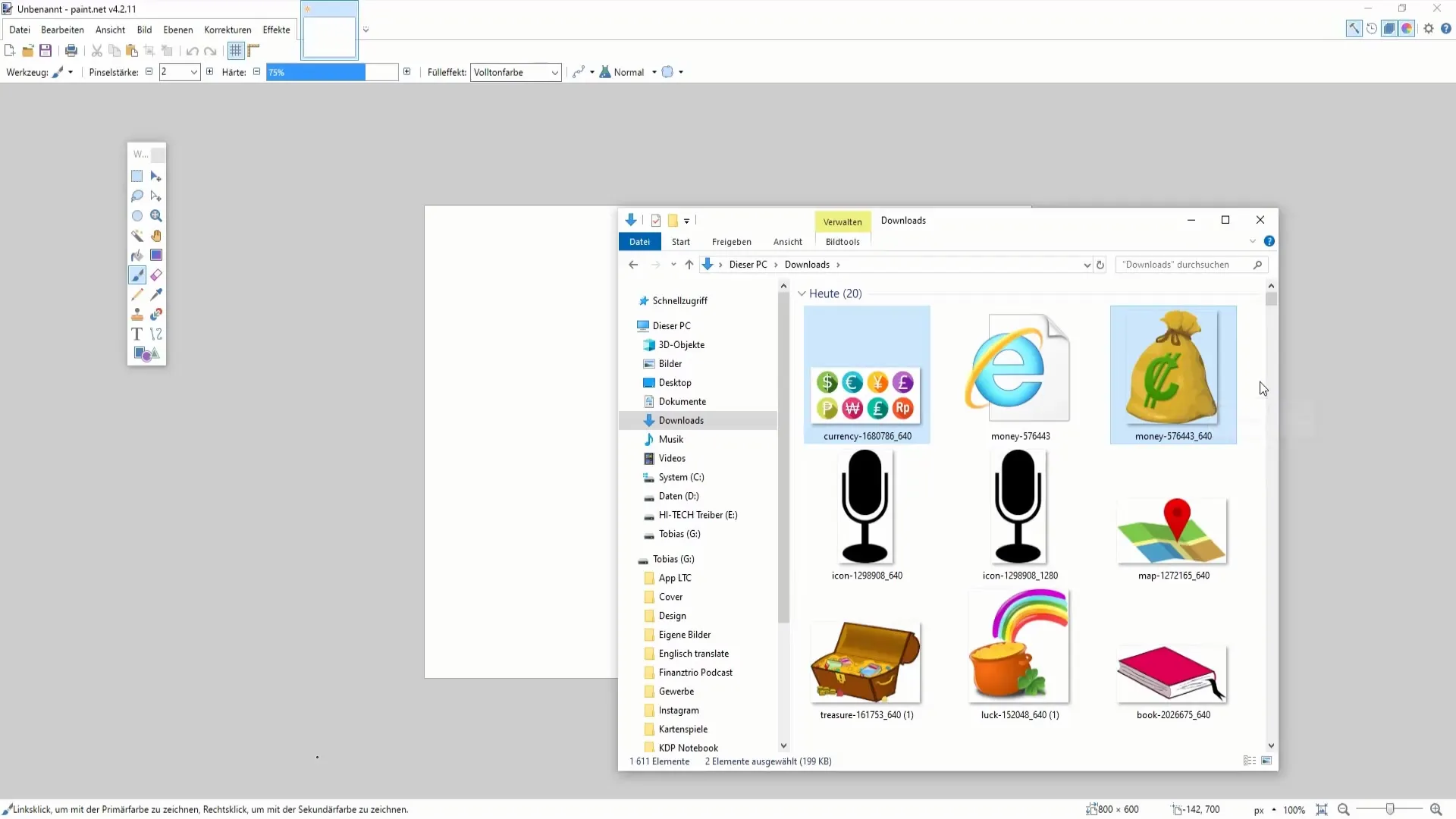
Jeśli chcesz, aby obrazy były na jednej warstwie, wybierz „Dodaj warstwy”. Jeśli wolisz, aby były osobno, załaduj obrazy pojedynczo. Istnieje kilka sposobów wstawiania obrazów do Paint.NET. Możesz także przejść do „Plik” -> „Otwórz” i nawigować bezpośrednio do folderu pobierania, wybierając żądane pliki.
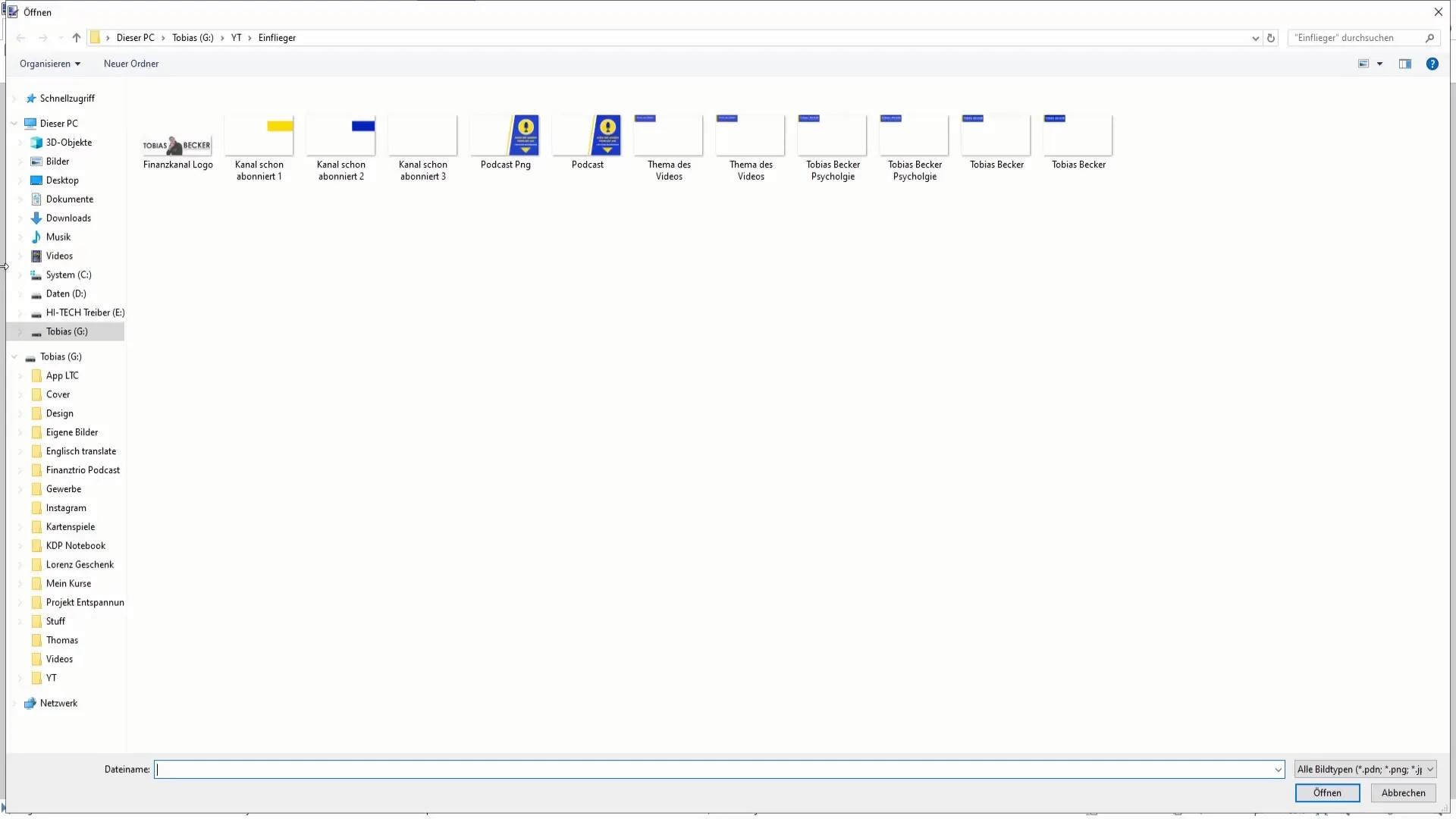
Upewnij się, że kontrolujesz rozmiar warstwy. Zaznacz całą powierzchnię (Ctrl + A) i wstaw obraz na drugą warstwę. Jest to szczególnie istotne, jeśli chcesz użyć tła przeźroczystego, ponieważ w przeciwnym razie może być widoczny kolor tła na dole.
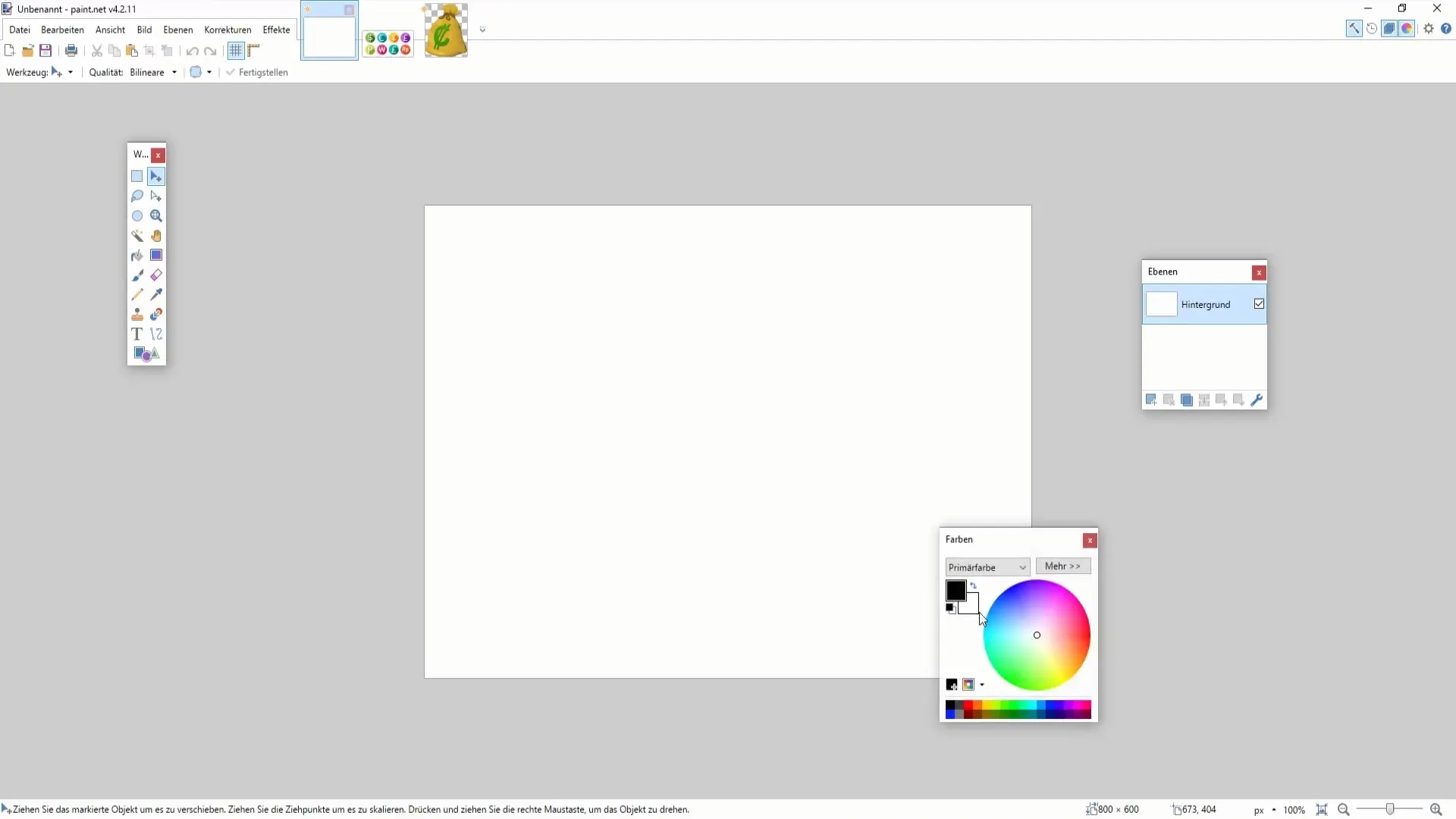
Jeśli obraz zostanie wstawiony na białej warstwie, tło może pozostać widoczne, co wpłynie na projekt. Kolorowe tła sprawią, że uzyskanie czystego efektu będzie trudniejsze. Zwróć uwagę, że takie elementy należy zrobić przezroczystymi przed ostatecznym dodaniem.
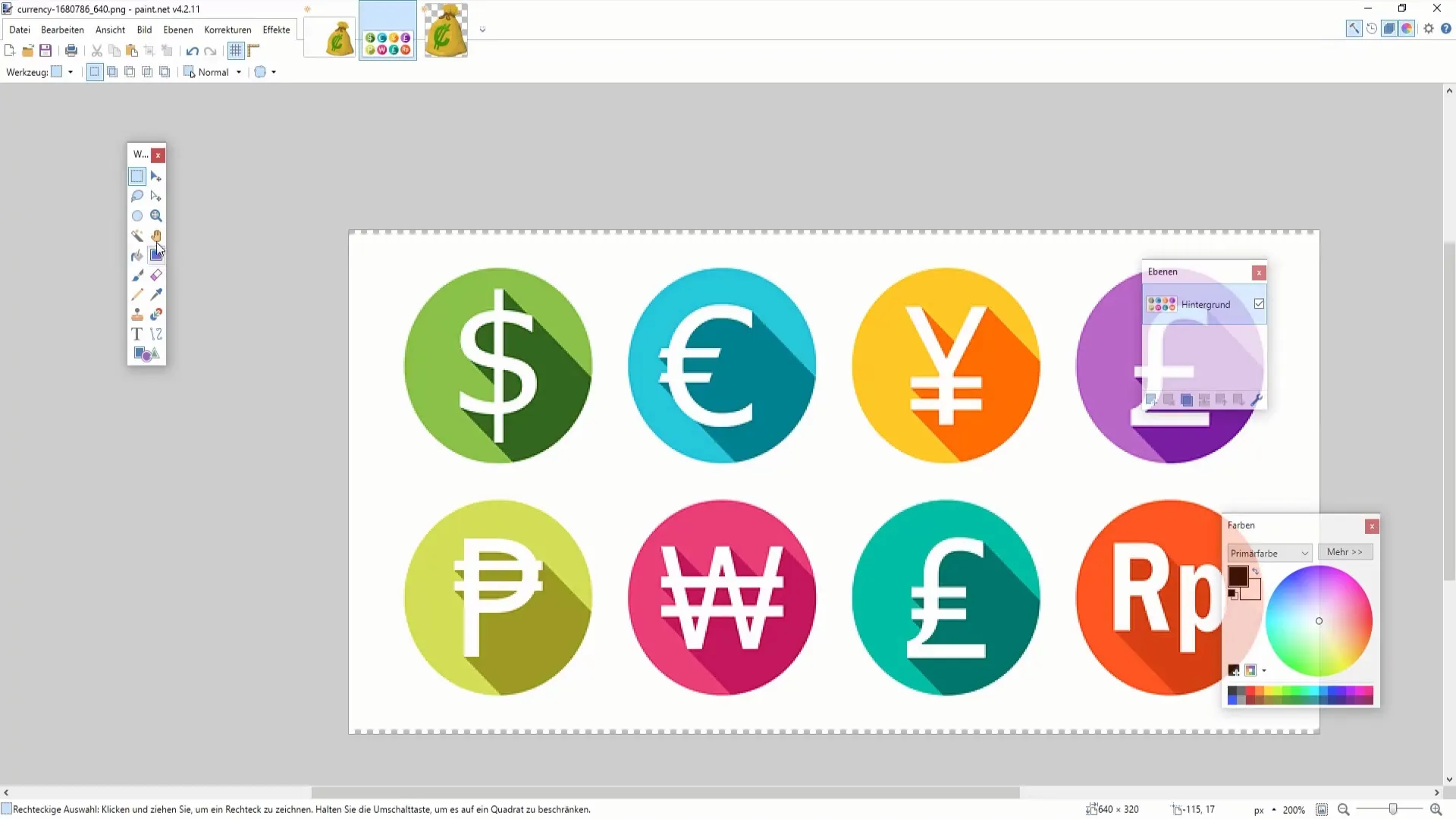
Częstym problemem przy zdjęciach złożonych tłami jest to, że nie można ich po prostu wyciąć, zostawiając niechciane fragmenty. Jeśli masz obraz złożony tłem, pomocne jest skorzystanie z narzędzia online do idealnego wycięcia obiektów z pierwszego planu. W kolejnym filmie pokażę Ci, jak to działa.
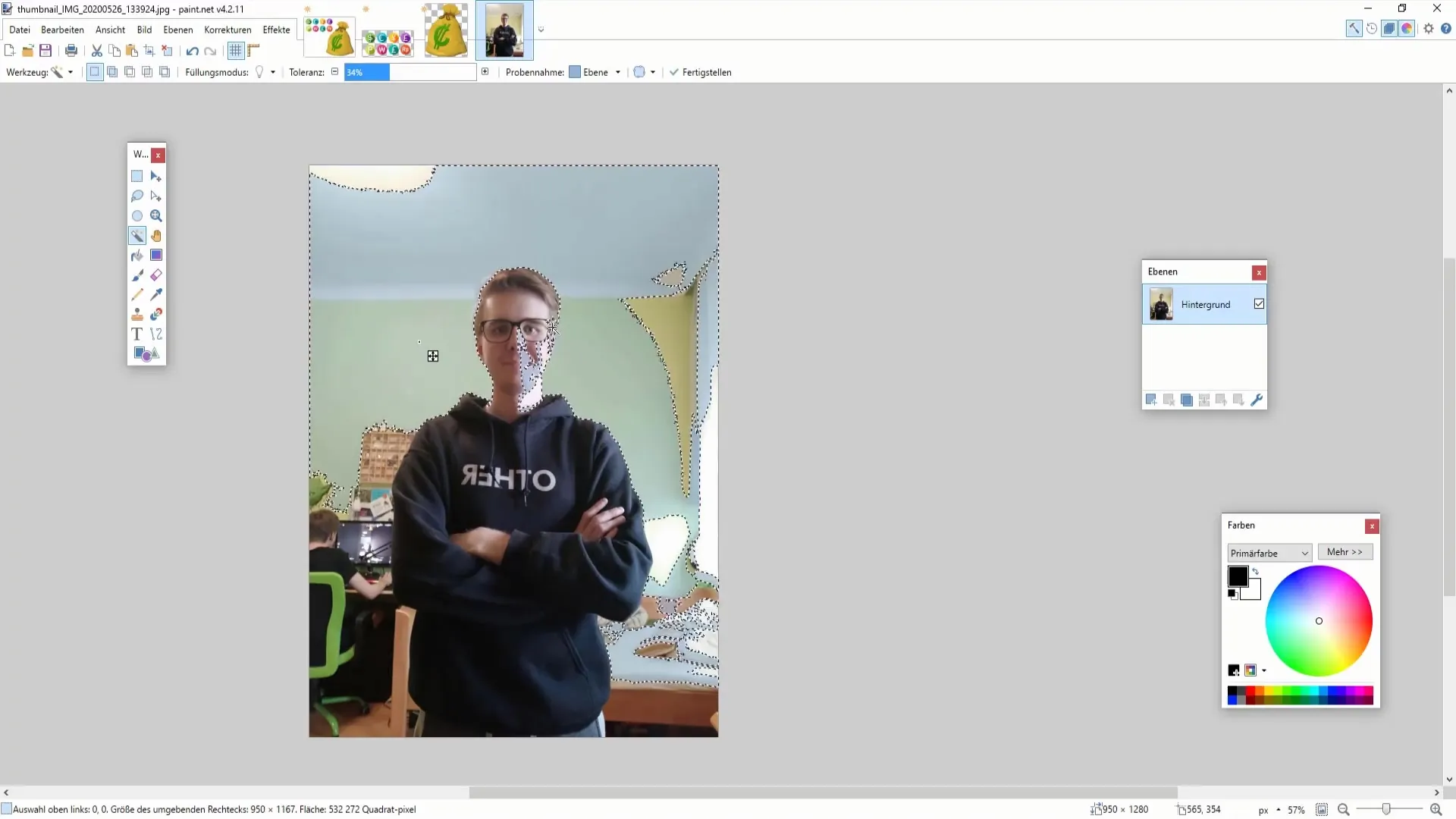
Podsumowanie
Pobieranie i wklejanie obrazów w Paint.NET to prosty, ale skuteczny sposób, aby zwiększyć atrakcyjność swoich projektów. Upewnij się, że wybierasz odpowiednie obrazy i korzystaj z transparentnych tłów, aby osiągnąć najlepsze rezultaty.
Często zadawane pytania
Jak pobrać obrazy z Pixabay?Odwiedź pixabay.com, znajdź obraz i kliknij „Darmowe pobieranie”, wybierz rozmiar i pobierz go.
Jak wkleić obraz w Paint.NET?Możesz przeciągnąć obraz bezpośrednio lub wybrać obraz poprzez „Plik” -> „Otwórz”.
Co zrobić, jeśli obraz ma białe tło?Upewnij się, że wybierasz obrazy z transparentnym tłem lub usuń tło po wklejeniu obrazu do Paint.NET.
Jakie formaty plików mogę używać w Paint.NET?Paint.NET obsługuje wiele formatów obrazów, w tym PNG, JPEG i BMP.
Jak zrobić tło obrazu transparentnym w Paint.NET?Możesz ręcznie usunąć obszar, którego nie potrzebujesz, za pomocą narzędzia gumki do mazania lub skorzystać z narzędzia online do wycinania skomplikowanych tłów.


